
Windows Media Player todavía está en Windows 8 / 8.1, solo necesita encontrarlo. Si lo quieres como tu programa multimedia de escritorio frente a las aplicaciones de Xbox, configúralo como predeterminado.
Windows 8 y la versión actualizada 8.1 vienen con Xbox Music / Video como reproductores multimedia predeterminados. Fuera de la caja, es posible que no piense que el reproductor de Windows Media (WMP) existe en el nuevo sistema operativo, pero lo hace. Si no lo has visto, te mostramos cómo encontrarlo y configurarlo. Si prefieres usar WMP como tu gestor de música de escritorio y reproductor de vídeo predeterminado, configurarlo es fácil.


Establezca el reproductor de Windows Media como predeterminado en Windows 8 / 8.1
Desde la pantalla de inicio, escriba: programas predeterminados y selecciónelo de los resultados.


La ventana de Programas predeterminados se abrirá en su escritorio. En el menú, haga clic en el enlace «Establecer sus programas predeterminados».
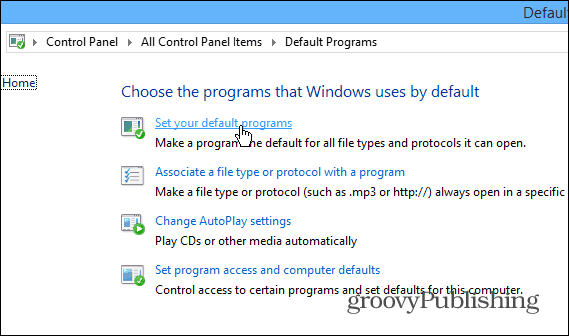
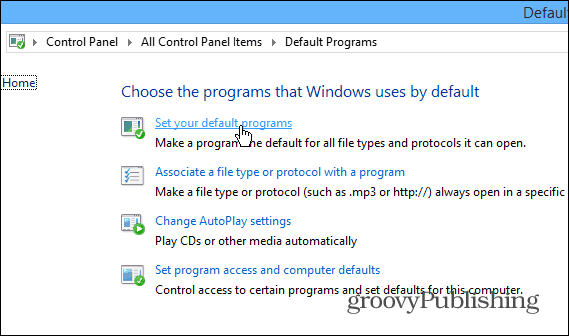
En la siguiente pantalla, desplácese hacia abajo en la lista de programas instalados en el panel izquierdo y seleccione Windows Media Player. A continuación, a la derecha, haga clic en «Establecer este programa como predeterminado» o seleccione la segunda opción si desea especificar qué tipos de archivos WMP se abren de forma predeterminada.
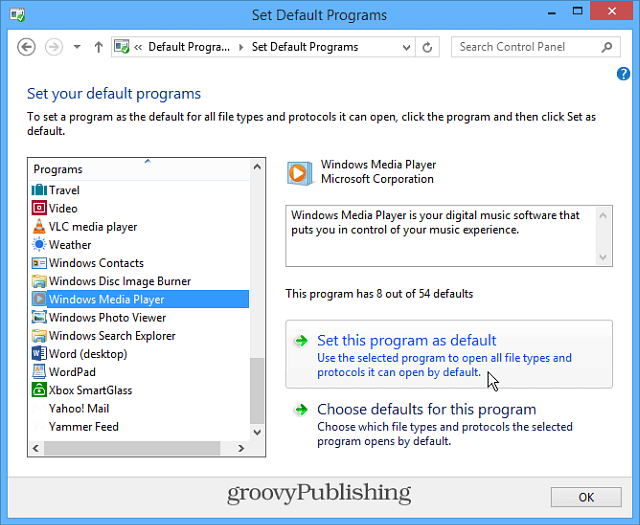
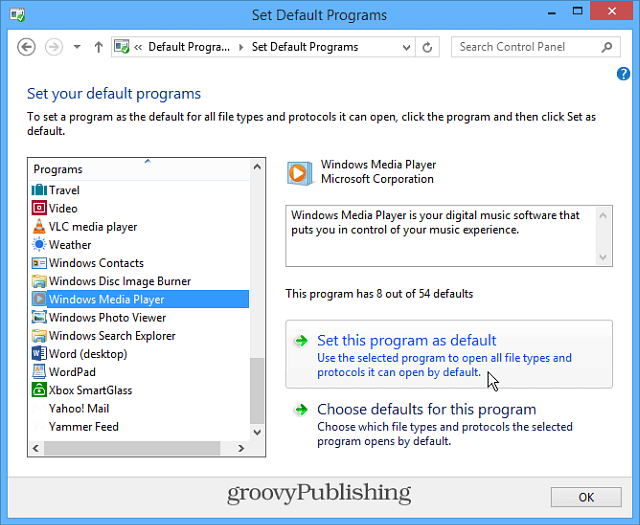
Ahora, cuando abra sus carpetas de vídeos o música, verá que Windows Media Player está configurado para reproducirlos de forma predeterminada.


A continuación, haga doble clic en el archivo que desea reproducir y disfrutar del espectáculo.


Si desea utilizar WMP para reproducir un medio de forma ocasional, haga clic con el botón secundario en el archivo y seleccione Abrir con y, a continuación, el reproductor multimedia que desee utilizar en la lista de programas o aplicaciones instalados.


Aunque Windows 8 ha recibido mala fama en la prensa y no ha sido popular entre los consumidores, todo a lo que estás acostumbrado en Windows 7 sigue ahí, incluidos tus antiguos favoritos. Windows 8 no es algo que temer; necesita ajustar algunas configuraciones para que sea fácil de usar.
Si desea utilizar otros programas de escritorio en comparación con sus equivalentes de aplicaciones modernas, consulte nuestro artículo: Cómo abrir archivos en programas de escritorio.
